Zkoušeli jste někdy extrahovat archivní soubor pouze pomocí WinRAR, abyste narazili na chybu kontrolního součtu? K této chybě obvykle dochází, když dojde k problému s archivním souborem.
Naštěstí můžete vyzkoušet různé metody odstraňování problémů k odstranění chyby kontrolního součtu ve WinRAR. Pojďme je zkontrolovat.
Table of Contents
Co je chyba kontrolního součtu ve WinRAR
K chybě kontrolního součtu ve WinRAR dochází, když hodnota kontrolního součtu vašeho archivního souboru neodpovídá očekávané hodnotě. WinRAR vypočítá hodnotu kontrolního součtu na základě obsahu vašeho archivního souboru, což pomáhá zajistit, že váš soubor neobsahuje žádné poškozené nebo poškozené segmenty.
Když hodnota kontrolního součtu neodpovídá očekávané hodnotě, WinRAR selže při extrahování souboru a vyvolá chybu kontrolního součtu. Existuje několik možných důvodů, proč se hodnota neshoduje, což nakonec vede k chybě kontrolního součtu.
- Váš archivní soubor je poškozený nebo obsahuje poškozené segmenty.
- Soubory obsahují viry nebo malware.
- Soubor nebyl správně stažen ze zdroje.
1. Povolte možnost Keep Broken Files
Ve výchozím nastavení WinRAR automaticky odstraní poškození v archivním souboru. I když tato funkce obecně funguje dobře, existují případy, kdy může odstranit segmenty, které jsou nezbytné pro proces extrakce, což vede k chybě kontrolního součtu.
Chcete-li tento problém vyřešit, povolte funkci Uchovat poškozené soubory ve WinRAR, která zabrání WinRARu ve smazání poškozených nebo poškozených souborů během extrakce.
Chcete-li funkci aktivovat, postupujte takto:
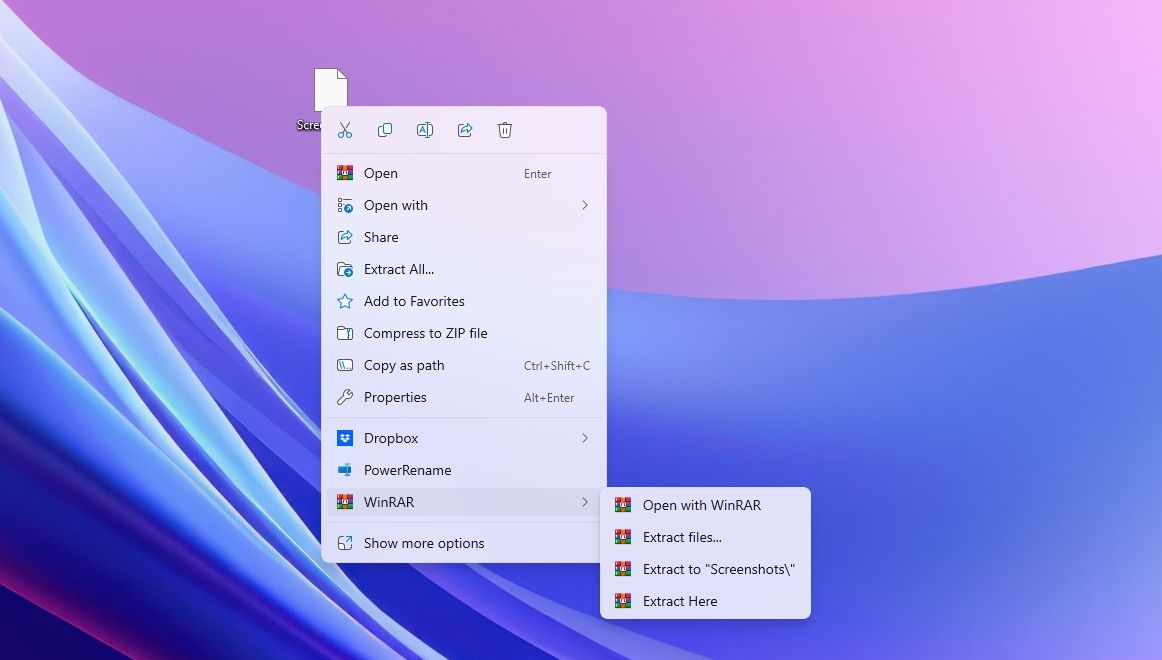
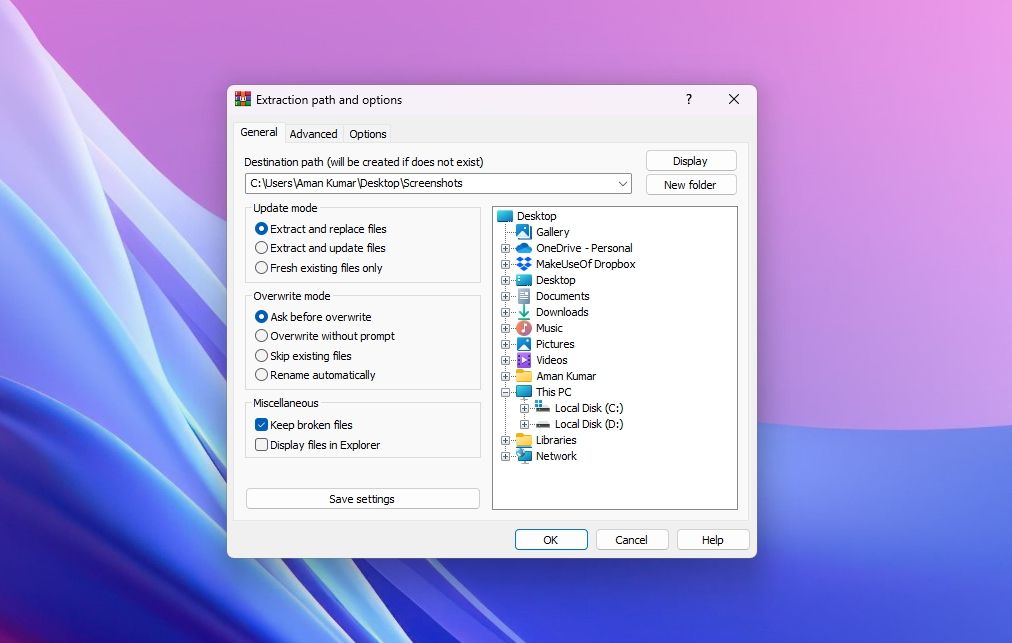
WinRAR nyní rozbalí váš archivní soubor, aniž by z něj odstranil poškozené nebo poškozené části. Po extrakci můžete opravit poškozené soubory v systému Windows pomocí různých nástrojů pro opravu dostupných na trhu.
2. Dočasně vypněte program zabezpečení
Bezpečnostní program ve vašem počítači může často zasahovat do WinRAR a způsobit zobrazení chybové zprávy. K tomu obvykle dochází, když se bezpečnostní program domnívá, že archivní soubor obsahuje škodlivé agenty.
V tomto případě je řešením dočasně deaktivovat antivirový program a poté soubor extrahovat. V tomto kroku však pokračujte pouze v případě, že archivnímu souboru důvěřujete. Pokud používáte vestavěný antivirový program Windows, podívejte se do našeho průvodce dočasnou deaktivací zabezpečení Windows.
Na druhou stranu, pokud používáte bezpečnostní program třetí strany, klikněte pravým tlačítkem na jeho ikonu v oblasti systémové lišty a z kontextové nabídky vyberte možnost Zakázat. Po úspěšném dokončení extrakce souboru znovu povolte bezpečnostní program.
Váš antivirový program však může extrahované soubory smazat, protože je považuje za hrozby pro váš počítač. Chcete-li tomu zabránit, přidejte extrahovaný soubor do seznamu vyloučení zabezpečení Windows. Pokud používáte antivirový program třetí strany, podívejte se do jeho uživatelské příručky a zjistěte, jak přidat soubory do seznamu vyloučených souborů.
3. Opravte archivní soubor
Jak bylo uvedeno výše, hlavním důvodem chyby kontrolního součtu WinRAR je poškození archivního souboru. Jedním ze způsobů, jak se s tím vypořádat, je použít vestavěnou funkci opravy WinRAR k opravě poškozených souborů systému Windows. Funkce opravy vyhledá poškození v archivním souboru a automaticky jej opraví pomocí svého opravného mechanismu.
Chcete-li opravit archivní soubor, postupujte takto:
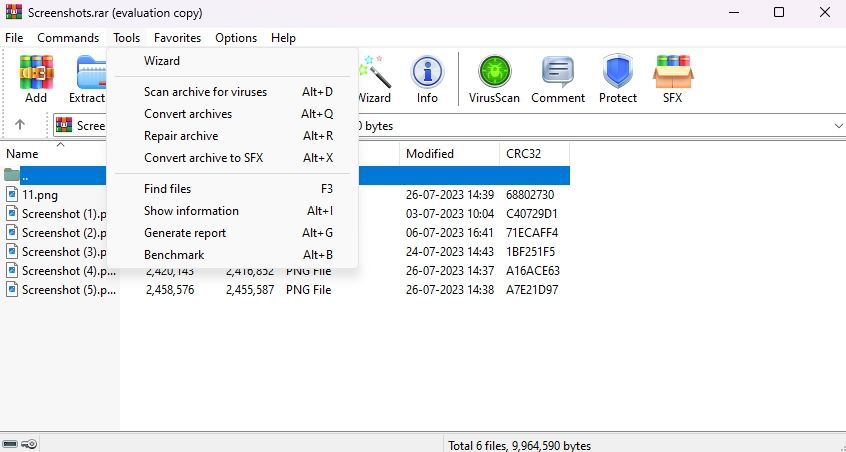
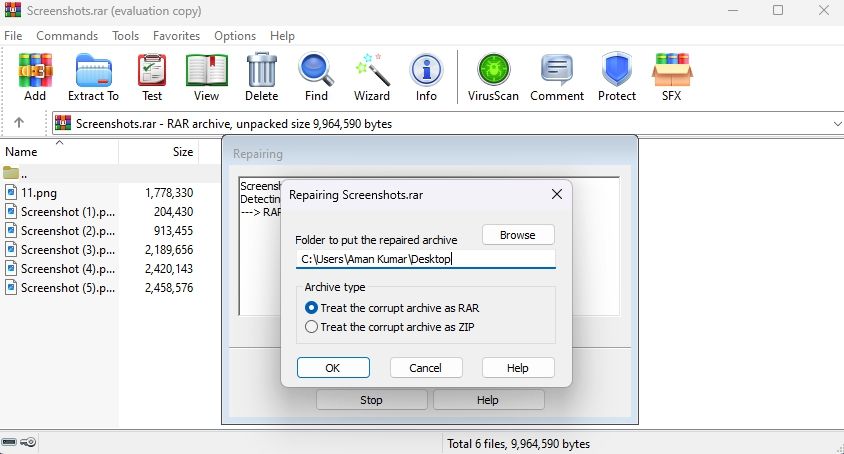
Zobrazí se okno opravy WinRAR a pokusí se opravit archivní soubor. Po dokončení procesu restartujte počítač, zkuste soubor rozbalit a zkontrolujte, zda se chyba znovu neobjeví. Pokud ano, vyzkoušejte další řešení na seznamu.
4. Spusťte kontrolu CHKDSK
Dalším hlavním důvodem chybové zprávy mohou být vadné sektory na vašem pevném disku. Chcete-li tuto situaci vyřešit, můžete spusťte kontrolu CHKDSK.
CHKDSK, neboli Check Disk, je nástroj, který na vašem pevném disku prohledává chybné sektory, chybějící metadata souborů a nesprávné typy a velikosti souborů. Pokud jsou zjištěny nějaké problémy, pokusí se je automaticky opravit.
Chcete-li spustit kontrolu nástroje CHKDSK, postupujte takto:
chkdsk/r C:
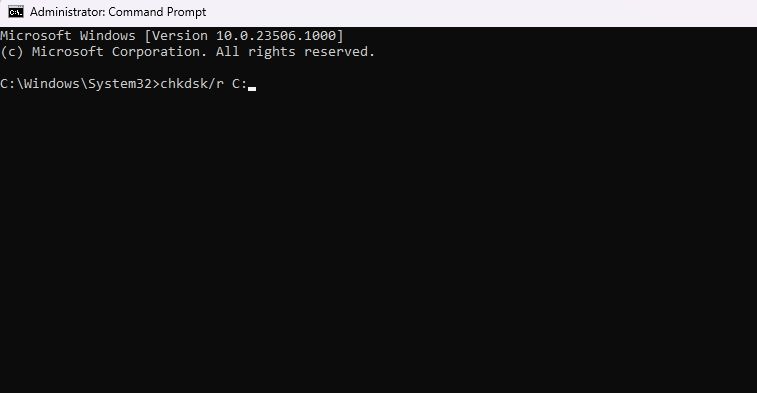
Dokončení skenování nástrojem CHKDSK trvá dlouho, takže buďte trpěliví. Po dokončení kontroly restartujte počítač (viz, jak restartovat počítač se systémem Windows) a zkontrolujte problém.
5. Znovu stáhněte archivní soubor
Pokud se při extrahování souboru stále vyskytuje chyba, je to pravděpodobně způsobeno problémem, ke kterému došlo během procesu stahování souboru. Je možné, že jste byli při stahování souboru odpojeni od internetu nebo došlo k náhlému výpadku napájení počítače.
V tomto případě je nejlepším postupem znovu stáhnout archivní soubor. Pokud vám někdo poslal soubor e-mailem, požádejte jej o opětovné zaslání. Pokud jste soubor stáhli z webu, navštivte web znovu a zahajte nové stažení souboru.
Pokud se stále potýkáte s chybou kontrolního součtu i po vyzkoušení předchozích kroků pro odstraňování problémů, problém pravděpodobně spočívá ve WinRAR spíše než v archivním souboru. V takovém scénáři vám nezbude žádná jiná možnost, než použít jakýkoli jiný extrakční nástroj k extrahování archivního souboru.
Oprava chyby kontrolního součtu WinRAR
WinRAR je oblíbený nástroj pro kompresi a extrahování souborů. I když obecně funguje dobře, existují případy, kdy dojde k problémům, které brání úspěšné extrakci souboru.
Jedním takovým problémem je chyba kontrolního součtu, ke které dochází, když je archivní soubor poškozen. Naštěstí můžete tento problém rychle vyřešit pomocí výše uvedených metod.

